![]() Дэвид Боскманс (David Boschmans), разработчик отделения Microsoft в Бельгии и Люксембурге, опубликовал в своем блоге информацию об опыте свей работы с Windows Vista build 5365 на ноутбуке Toshiba Tecra M4. Данная сборка являлась одной из последних промежуточных версий перед официальным выходом Windows Vista Beta 2. Ряд ранее известных проблем были решены уже в сборке 5365. По мнению Дэвида Боскманса эта сборка является одной из самых лучших и стабильных за последние несколько месяцев.
Дэвид Боскманс (David Boschmans), разработчик отделения Microsoft в Бельгии и Люксембурге, опубликовал в своем блоге информацию об опыте свей работы с Windows Vista build 5365 на ноутбуке Toshiba Tecra M4. Данная сборка являлась одной из последних промежуточных версий перед официальным выходом Windows Vista Beta 2. Ряд ранее известных проблем были решены уже в сборке 5365. По мнению Дэвида Боскманса эта сборка является одной из самых лучших и стабильных за последние несколько месяцев.
Дэвид Боскманс пишет, что перед началом серьезной работы ему пришлось лишь активировать службу Internet Information Services 7. Служба IIS 7 представляет собой единое решение при работе многозадачных открытых приложений, основанных на Internet технологиях (с использованием протокола HTTP). Служба IIS 7 - это главное улучшение технологии Windows Web Server, которое играет основную роль в объединении Web платформ, таких как: ASP.NET, WCF и Windows SharePoint Services. Основными характеристиками IIS 7 являются:
- Объединённая платформа, которая обеспечивает единую модель для разработчиков и администраторов для решения Web задач.
- Улучшенная система безопасности и малая зависимость компонентов, что снижает вероятность атак злоумышленников.
- Возможность гибких настроек, позволяющих пользователю задавать свои настройки.
- Облегченный поиск неисправностей и наличие мощной диагностической системы.
Будущая ОС Windows Vista Ultimate будет поддерживать все вышеперечисленные возможности, пользователям нужно будет только их задействовать.
Установка службы IIS7 в Windows Vista немного отличается от таковой в Windows XP, но по-прежнему не вызывает трудностей. Далее мы приводим краткое описание установки IIS 7 в Windows Vista.
Службу IIS7 можно установить следующим путем: "Control Panel" > "Programs" > "Installed Programs". Другой способ: "Start" > "Computer" > "Change or Remove a program". Это окно показано ниже.
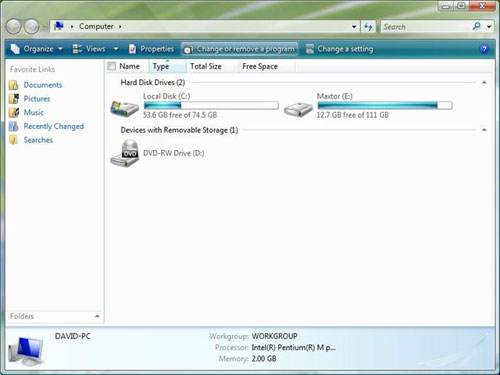
После нажатия кнопки "Change or Remove a program" появится окно со списком всех установленных программ. Затем нужно нажать вверху на кнопку "Programs".
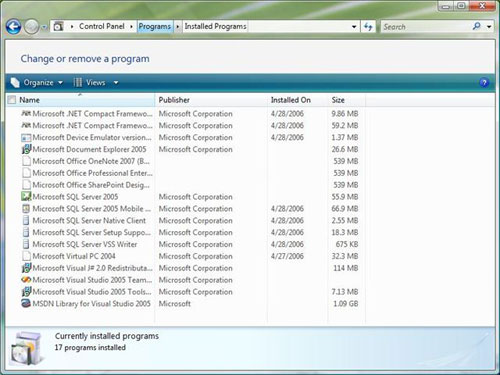
Следующее окно отобразит 4 иконки, где двойным щелчком нужно выбрать иконку "Windows Features".
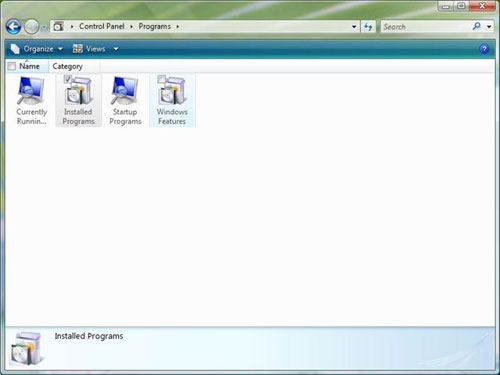
Система запросит подтверждение на выполнение операции, т.е. начинает работать служба User Account Control (UAC), которая сообщит, что вы пытаетесь установить неопознанную программу. Не сомневаясь, жмите "Continue", а затем "Allow", что бы продолжить установку.
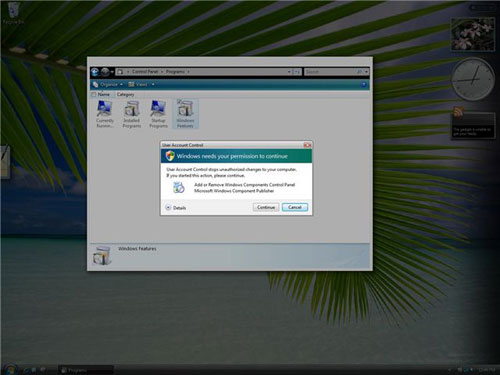
После этого, появится окно, где предлагается задействовать или отключить какие-либо из возможностей Windows. Чтобы задействовать службу Internet Information Services, нажмите на соответствующей строке.
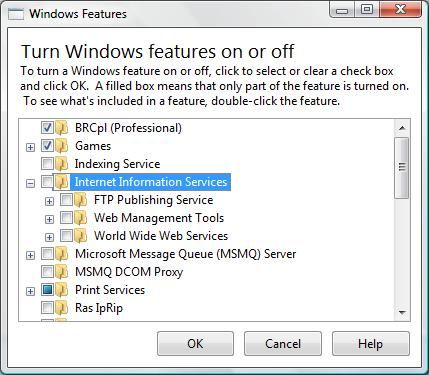
Полностью закрашенный квадрат означает, что служба Internet Information Services задействована частично.
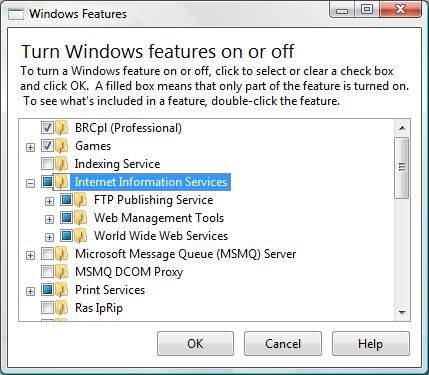
Теперь служба IIS 7 установлена и задействована в Windows Vista.
Если в Windows уже установлена Visual Studio 2005, то ASP.NET теперь необходимо зарегистрировать и в Internet Information Services. Для этого наберите в командной строке aspnet_regiis -i. Так как по умолчанию в Windows Vista права администратора не используются, выполнение этой команды потребует от пользователя наличие полных администраторских прав. Можно воспользоваться обходным путем и щелкнуть правой клавшей мыши на "Visual Studio 2005 Command prompt and Run", выбрав при этом права администратора. Запустить программу и набрать aspnet_regiis -i. После этого ASP.NET (2.0.50727) будет зарегистрирован в IIS 7.
Перевод: Артем Неверов
English: blogs.msdn.com
